Samsung BD-F8900, BD-F8500M, BD-F8900M, BD-F8500N, BD-F8900N Operation Manual [de]
...
E-MANUAL
E-MANUAL
BD-H8500/H8900
BD-H8500M/H8900M
BD-H8500N/H8900N
BD-H8500A/H8900A
BD-H8509S/H8909S
Erleben Sie die Möglichkeiten
Danke für den Kauf dieses Samsung Produkts.
Registrieren Sie Ihr Produkt unter folgendem Link, und
profitieren Sie von unserem umfassenden Kundenservice:
www.samsung.com/register

Inhalt
Aufstellungsarten
Anschluss an ein Fernsehgerät
Anschluss an ein Audiosystem
8 Methode 1: Anschluss an einen AV-Receiver mit
HDMI Unterstützung
8 Methode 2: Anschluss an einen AV-Receiver mit
optischem Eingang
Anschließen an einen Netzwerk Router
9 Kabelnetzwerk
10 WLAN-Netzwerk
Einstellungen
Der Home Bildschirm
Bild
12 UHD-Ausgabe
12 3D-Einstellungen
13 3D Blu-ray-Wiedergabemod.
13 Bildschimgröße
14 TV-Format
14 BD Wise (Nur bei Samsung Produkten)
15 Auflösung
16 Auflösung nach Wiedergabemodus
17 DTV-Smart-Auflösung
17 Film-Bildfrequenz (24 fps)
17 Auf Bildschimgröße
18 HDMI-Farbformat
18 HDMI-Deep Color
18 Progressiver Modus
Ton
19 Lautsprechereinstellungen
20 Multiroom Link
20 Lautsprechertest
20 Name bearb.
20 Digital-Ausgang
21 Auswahl des Digitalausgangs
25 PCM-Downsampling
25 Dynamikumfangsteuerung
26 Downmix-Modus
26 DTS Neo:6-Modus
26 Audio-Sync
27 Angeschl. Gerät
Sendebetrieb
28 Autom. Sendersuchlauf
28 Autom. Sendersuchlauf
28 Autom. Sendereinstell. im Standby-Modus
29 Suchoptionen für Kabel
29 Weckdienst
29 TV-Empfang
29 Senderliste
29 TV-Programm
30 Zeitplan-Manager
30 Sender bearbeiten
30 Favoriten bearbeiten
30 Sendereinstellungen
30 Land (Region)
31 Man. Sendereinstellung
31 Senderliste übertrag.
31 CAM-Bedienerprofil löschen
31 Satellitensystem
32 Sendersperre
32 Untertitel
32 Primäre Untertitelsprache
32 Sekundäre Untertitelsprache
32 Wiedergabesprache
32 Kanalnr. Bearbeiten
32 Primäre Wiedergabesprache
33 Sekundäre Wiedergabesprache
33 Prog.-Sperre/Bew.
33 Datendienst
33 Digitaltext

33 Teletextsprache
33 Primäre Teletextsprache
33 Sekundäre Teletextsprache
34 HF-Bypass-Verstärkung
34 Antennen-Verbindungstyp
34 Common Interface
Netzwerk
35 Netzwerkstatus
35 Netzwerkeinstellungen
36 Kabelnetzwerk
38 Wireless-Netzwerk
42 Wi-Fi-Direkt
43 Inhaltsfreigabe
43 Multimedia-Geräteeinstellungen
43 Festplatte freigeben
43 Remotezugriff festlegen
43 Zu Samsung Link hinzufügen
44 Gerätename
44 BD-Live-Einstellung
44 BD-Live Internet-Verbindung
44 BD-Daten löschen
Smart Hub
45 App-Einstellungen
45 Automat. Ticker
45 Sendergebundene Apps
46 VOD-Bewertungssperre
46 Geschäftsbedingungen & Datenschutz
46 Geschäftsbed., Datenschutzrichtl. für Samsung-
Konten
46 Smart Hub zurücksetzen
System
47 Zurücksetzen
47 Sprache
47 Gerätemanager
48 Tastatureinstell.
48 Mauseinstellungen
49 Uhr
49 Speichergerätemanager
49 Gerät formatieren
49 Gerät prüfen
49 Geräteleistung prüfen
50 Gerät für Aufnahme auswählen
50 Auto. Abschaltung
50 Sicherheit
50 BD-Sicherungsstufe
50 DVD-Sicherungsstufe
50 PIN ändern
51 Allgemein
51 Erweit. Musikkopie
51 Menütransparenz
51 Anynet+ (HDMI-CEC)
51 DivX® Video On Demand
Unterstützung
52 Fernverwaltung
52 e-Manual
52 Software-Update
53 Jetzt aktualisieren
54 Automatisches Update
54 Satellitensender verwalten
54 Aktualisierung über USB
55 Samsung kontaktieren
55 Zurück
Media Play
Wiedergabe von kommerziellen Disks
Wiedergabe von Fotos, Videos und Musik
(Multimedia)
57 Wiedergabe von auf einem USB-Gerät
gespeicherten Medieninhalten
58 Wiedergabe von auf einem Computer
gespeicherten Medieninhalten
59 Zulassen einer Verbindung mit einem Mobilgerät
Wiedergabe von in einem Cloud Dienst
gespeicherten Medieninhalten
Samsung Link
Steuern der Videowiedergabe
61 Tasten auf der Fernbedienung für die
Videowiedergabe
63 Verwenden des Menüs Einstellungen (während
der Wiedergabe)
65 Verwenden der Ansicht & Optionen Menüs
65 Ansicht Menü verwenden
66 Optionen Menü verwenden

Steuern der Musikwiedergabe
67 Tasten auf der Fernbedienung für die
Musikwiedergabe
67 Verwenden des Menüs Optionen (während der
Wiedergabe)
68 Verwenden der Ansicht & Optionen Menüs (auf
einem Datei Bildschirm)
68 Ansicht Menü verwenden
68 Optionen Menü verwenden
69 Wiederholen von Titeln auf einer Audio CD.
69 Wiedergabe der Titel auf einer Audio CD in
zufälliger Reihenfolge
70 Erstellen einer Wiedergabeliste von einer Audio-
CD
71 Rippen
Anzeigen von Fotos
72 Verwenden des Extras Menüs (während der
Wiedergabe)
73 Verwenden der Ansicht & Optionen Menüs
73 Ansicht Menü verwenden
73 Optionen Menü verwenden
DTV Funktionen
Wiedergabe von Fernsehprogrammen
74 Verwenden der Kanal Option
74 Verwenden der Fernbedienungstasten
75 Verwenden der Tools Taste
Ansehen von kostenpflichtigen Kanälen
Kanalliste
Sender bearbeiten
78 Verwenden der Fernbedienungstasten
EPG & Zeitplan-Manager
79 Verwenden der Programmführer Bildschirm
Option
79 Manuelle Einstellung des Zeitplan-Managers
Teletext Dienst verwenden
81 Typische Teletext Seite
Erweiterte Funktionen
Aufnahme
82 Prüfen des verfügbaren Speicherplatzes
82 Bemerkungen zur Festplattenkapazität
83 Aufnahme des gerade wiedergegebenen Senders
83 Unterbrechen der Aufnahme
83 Beenden der Aufnahme
83 Steuern der Wiedergabe während der Aufnahme
84 Ansehen anderer Kanäle während der Aufnahme
84 Gleichzeitige Aufnahme
84 Gleichzeitige Aufnahme von 7wei Fernsehsendern.
85 Anschauen verschiedener, nicht aufgezeichneter
Fernsehkanäle.
85 Beenden der Aufnahme
85 Gleichzeitiger Betrieb
86 Timeshift Funktion
86 Starten der Timeshift Funktion mit der
WIEDERGABE Taste
86 Starten der Timeshift Funktion mit der PAUSE
Taste
86 Timeshift Informationen
87 Tasten zur Steuerung der Wiedergabe bei
eingeschalteter Timeshift Funktion
87 Beenden von Timeshift.
Wiedergabe des Aufgenommenen Titels
88 Verwenden der Ansicht, Filter und Optionen
Menüs
88 Ansicht Menü verwenden
88 Filter Menü verwenden
89 Optionen Menü verwenden
Bearbeiten aufgenommener Sendungen
90 Einen Abschnitt eines Titels aufteilen (Aufteilen in
zwei Teile)
90 Einen Abschnitt eines Titels aufteilen (Teilweise
löschen)
Dateien senden
91 Kopieren von Videos, Musiktiteln oder Fotos
3D Funktionen
92 DTV mit 3D Effekt ansehen
Erstellen eines Samsung-Kontos
Vor der Verwendung von Samsung Apps
Verwenden von Meine filme & Serien
Verwenden von Samsung Apps

96 Der Samsung Apps Bildschirm im Überblick
98 Starten einer Anwendung
98 Das Option Menü
Screen Mirroring
Verwenden des Webbrowsers
101 Link-Browsing und Browsen per Zeiger
102 Die Systemsteuerung im Überblick
103 Verwenden der virtuellen Tastatur
104 Optionen der virtuellen Tastatur
105 Das Einstellungen Menü verwenden.
Ihre Internetdienst Konten mit dem Gerät
verknüpfen
Anhang
Unterstützte Formate
108 Unterstützte Videodatei
110 Unterstützte Untertitel Dateiformate
111 Unterstützte Musikdatei
112 Unterstützte Bilddateiformate
112 AVCHD (Advanced Video Codec High Definition)
Problembehebung

Anschluss an ein Fernsehgerät
Mit Ausnahme der Modelle H8509S und H8909S
Für die Modelle H8509S und H8909S
" Je nach Modell kann die Geräterückseite unterschiedlich ausgebaut sein. Weitere Informationen
finden Sie in der Bedienungsanleitung des Geräts.
" Der RF-Kabelanschluss an diesem Gerät überträgt nur die Fernsehsignale. Wenn Sie Video und
Ton von diesem Gerät wiedergeben möchten, müssen Sie das HDMI-Kabel anschließen.
" Wenn Sie ein HDMI-nach-DVI Kabel für den Anschluss an Ihr Anzeigegerät verwenden, müssen
Sie ebenfalls den Digital Audio Out Anschluss des Geräts an das Audiosystem anschließen, um den
Ton hören zu können.
" Je nach Fernsehgerät stehen für den HDMI-Ausgang bestimmte Auflösungen möglicherweise
nicht zur Verfügung. Informationen dazu finden Sie in der Bedienungsanleitung Ihres
Fernsehgeräts.
" Wenn Sie den Player das erste Mal mit einem HDMI-Kabel an den Fernseher oder an ein neues
Fernsehgerät anschließen, wird die HDMI-Auflösung des Ausgangs automatisch an die höchste
vom Fernsehgerät unterstützte Auflösung eingestellt.
" Ein langes HDMI-Kabel kann Bildrauschen verursachen. Wenn dieser Fall eintritt, im Menü HDMI-
Deep Color auf Aus setzen.
" Wenn das Gerät im HDMI 720p, 1080i, oder 1080p Ausgabemodus an Ihr Fernsehgerät
angeschlossen ist, müssen Sie ein Hochgeschwindigkeits-HDMI-Kabel (Kategorie 2) verwenden.
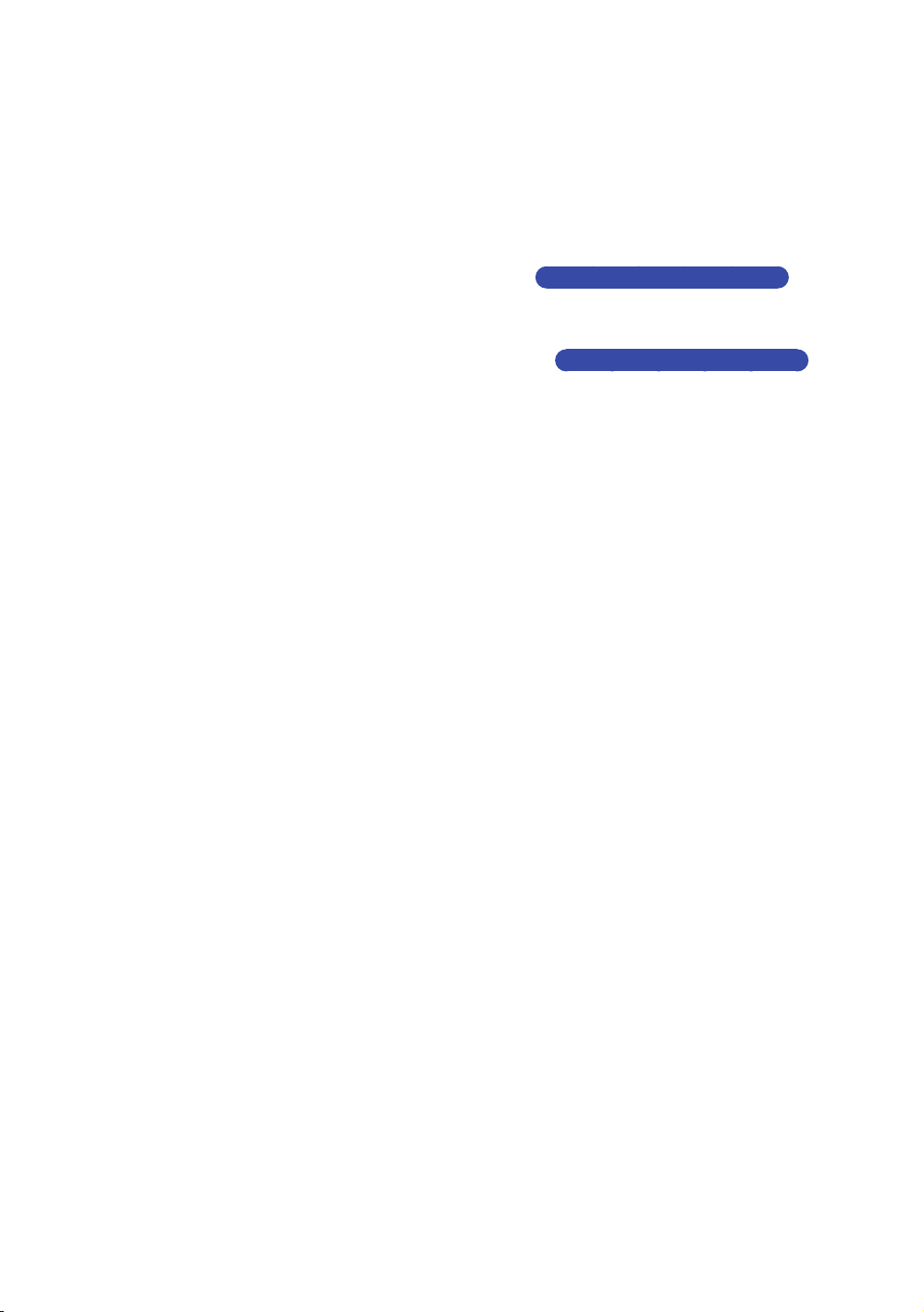
" HDMI sendet ein rein digitales Signal an das Fernsehgerät. Wenn das Fernsehgerät HDCP (High-
bandwidth Digital Content Protection (Kopierschutzverfahren)) nicht unterstützt, wird nur ein
Rauschen auf dem Bildschirm angezeigt.
" Schließen Sie das Netzkabel erst an, wenn Sie alle anderen Verbindungen hergestellt haben. Wenn
Sie die Anschlüsse ändern möchten, schalten Sie zuerst alle Geräte aus.
" Wenn die Satellitenantenne mit 2 RF-Kabeln angeschlossen wird, können verschiedene
Sender angesehen und aufgenommen werden. Twin LNB erforderlich. Setzen Sie "AntennenVerbindungstyp" in der Option Sendebetrieb auf "Dual".
Für die Modelle H8509S und H8909S
" Wenn die Satellitenantenne mit nur einem RF-Kabel angeschlossen wird, kann während der
Aufnahme eines Senders kein anderer Sender angesehen werden. Setzen Sie "AntennenVerbindungstyp" in der Option Sendebetrieb auf "Einzeln".
Für die Modelle H8509S und H8909S

Anschluss an ein Audiosystem
Methode 1: Anschluss an einen AVReceiver mit HDMI Unterstützung
Methode 2: Anschluss an einen AVReceiver mit optischem Eingang
" Drücken Sie, nachdem Sie alle Anschlüsse hergestellt haben, den Eingangswahlschalter des
angeschlossenen Audio-Systems und des Fernsehgeräts solange, bis das Videosignal des Geräts
auf dem Fernsehbildschirm erscheint und Sie den Ton über das Audio-System hören.
" Schließen Sie das Netzkabel erst an, wenn Sie alle anderen Verbindungen hergestellt haben. Wenn
Sie die Anschlüsse ändern möchten, schalten Sie zuerst alle Geräte aus.

Anschließen an einen Netzwerk
Router
Sie können das Gerät mithilfe einer der im Folgenden beschriebenen Methoden mit Ihrem
Netzwerk-Router verbinden.
Kabelnetzwerk
" Der Zugriff auf den Samsung Software-Aktualisierungsserver kann je nach verwendetem Router
oder den Richtlinien Ihres Internetanbieters untersagt sein. Weitere Informationen erhalten Sie
von Ihrem ISP (Internet Service Provider).
" Bei Verwendung von DSL muss die Netzwerkverbindung über einen Router hergestellt werden.

WLAN-Netzwerk
" Wenn der WLAN-Router DHCP unterstützt, kann Ihr Gerät eine DHCP oder statische IP-Adresse
für die Verbindung mit dem drahtlosen Netzwerk verwenden.
" Stellen Sie den WLAN-Router in den Infrastruktur Modus. Der Ad-hoc Modus wird nicht
unterstützt.
" Das Gerät unterstützt nur die folgenden Verschlüsselungsalgorythmen: WEP(OPEN/SHARED),
WPA-PSK(TKIP/AES), WPA2-PSK(TKIP/AES)
" Wählen Sie auf dem WLAN-Router einen unbelegten Kanal aus. Wenn der für den Router
ausgewählte Kanal von einem anderen Gerät in der Nähe verwendet wird, führt dies zu
Interferenzen und Übertragungsfehlern.
" Wenn Sie den 802.11n Modus auswählen und den Verschlüsselungalgorythmus des Routers auf
WEP, TKIP oder TKIP oder TKIP-AES (WPS2Mixed) einstellen, baut das Gerät gemäß den neuen
Wi-Fi Zertifizierungsregeln keine Verbindung auf.
" Wenn Ihr Router WPS (Wi-Fi Protected Setup) unterstützt, können Sie eine Netzwerkverbindung
über PBC (Push Button Configuration) oder PIN (Personal Identification Number) herstellen. WPS
konfiguriert in beiden Modi automatisch die SSID und den WPA Schlüssel.
" WLAN kann je nach Betriebsbedingungen (Router Leistung, Entfernung, Hindernisse,
Interferenzen durch andere Radiogeräte, usw.), Interferenzen verursachen.

Der Home Bildschirm
DISK WIEDERGEBEN MEINE FILME & SERIEN
Keine Disk
EMPFOHLEN EIGENE APPS
2
3
WebBrowser
1
e-Manual 3
MULTIMEDIA
TV-
Aufzeichnung
ZeitplanManager
SAMSUNG APPS
Screen
Mirroring
Einstellungen
DISK WIEDERGEBEN : Mit dieser Funktion können Sie Videos, Fotos oder Musik von einer Disk
wiedergeben.
MEINE FILME & SERIEN : Sie können sich Filme und TV-Shows aus dem Internet ansehen.
" Je nach Land wird diese Menüfunktion eventuell nicht unterstützt.
MULTIMEDIA : Mit dieser Funktion können Sie Videos, Fotos oder Musik von einem USB-
Speichergerät, mobilen Gerät oder PC wiedergeben.
Anmelden : Ermöglicht die Anmeldung an Ihrem Samsung-Konto.
Suchen: Ermöglicht die Suche nach Inhalten in Filmen und TV-Shows, Anwendungen und You-
Tube durch die Eingabe von entsprechenden Suchbegriffen.
SAMSUNG APPS : Ermöglicht Ihnen den Zugriff auf Anwendungen, die Sie herunterladen kön-
nen.
EMPFOHLEN : Ermöglicht den direkten Zugriff auf empfohlene Anwendungen.
EIGENE APPS : Es werden die von Eigene Apps heruntergeladenen Anwendungen angezeigt.
TV-Aufzeichnung : Auf TV-Aufzeichnungen direkt zugreifen.
Zeitplan-Manager : Reserviert die gewünschten Fernsehprogramme.
Screen Mirroring : Ermöglicht es den Bildschirm Ihres Smartphones oder Android Tablets auf
dem Fernsehgerät anzuzeigen, das Sie an dieses Gerät angeschlossen haben.
Einstellungen : Öffnet das Menü des Geräts. Im Menü können Sie verschiedene Funktionen
gemäß Ihrem persönlichen Geschmack einstellen.
" Im Home Menü Bildschirm wird nach 3 Minuten in den DTV Kanal Modus umgeschaltet. Nach
Aufrufen des Einstellungen Menüs wird der Bildschirmschoner nach 5 Minuten eingeschaltet.
Spart Energie durch das automatische Abschalten des Geräts, wenn 4 Stunden lang keine
Bedienung durch den Benutzer erfolgt ist. Wenn das Autom. Aussch. Menü auf Aus gestellt ist,
wird das Gerät nicht automatisch ausgeschaltet.
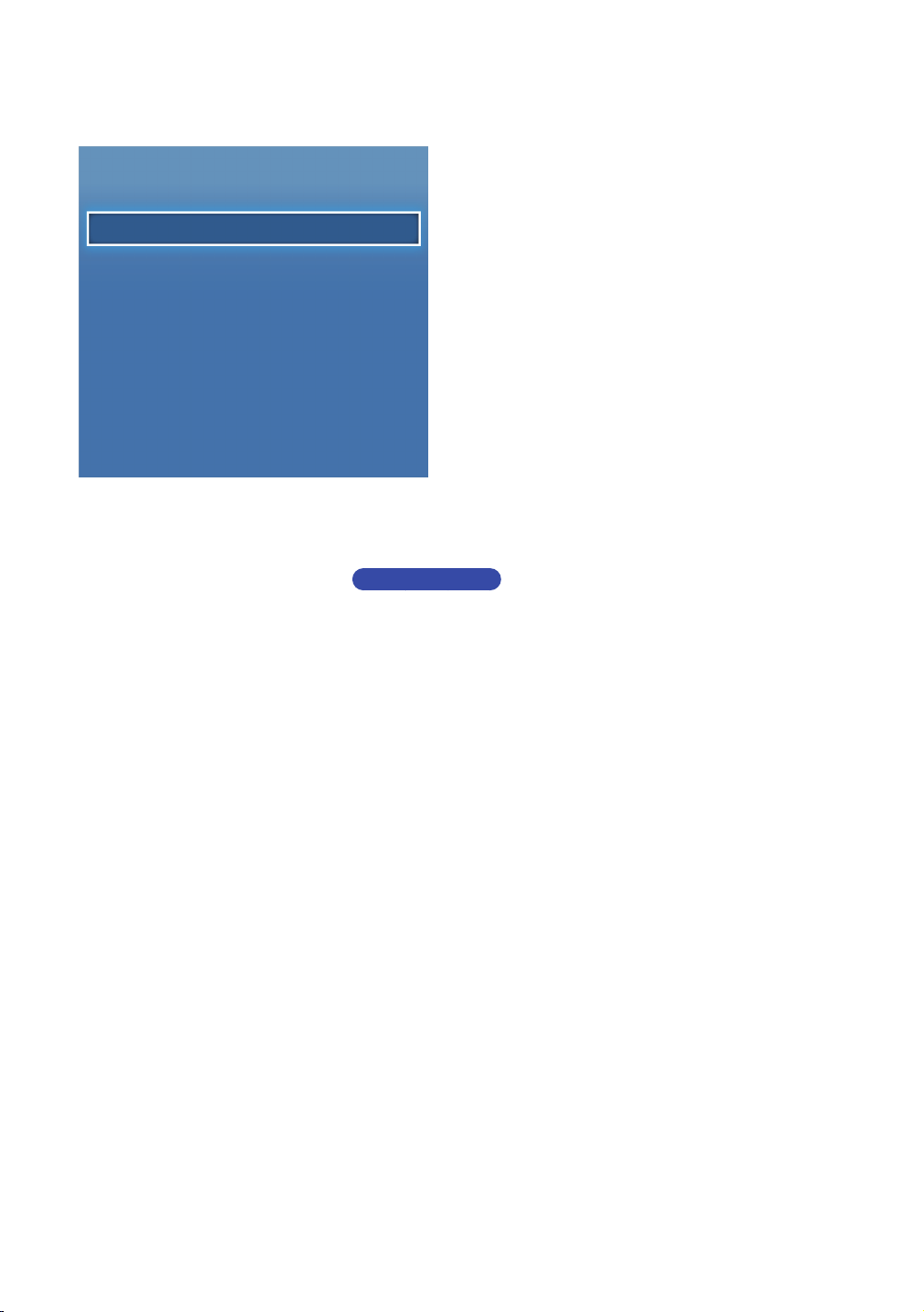
Bild
Bild
UHD-Ausgabe Auto
3D-Einstellungen
TV-Format 16:9 Original
BD Wise Aus
Auflösung Auto
DTV-Smart-Auflösung Aus
Film-Bildfrequenz (24 fps) Auto
UHD-Ausgabe
Mit dieser Option kann HDMI Video mit einer Auflösung von UHD (Ultra High definition)
wiedergegeben werden. Diese Option ist nur verfügbar, wenn Film-Bildfrequenz auf Auto
gestellt ist.
Um diese Funktion nutzen zu können, müssen Sie dieses Produkt an ein Gerät anschließen, dass
"
die 4K Auflösung unterstützt und der wiederzugebende Inhalt muss über eine Bildfrequenz von
24fs pro Sekunde verfügen.
" Dieses Gerät kann keine UHD Inhalte wiedergeben. Inhalte mit einer niedrigeren Auflösung als Full
HD können auf UHD hochskaliert werden.
" Für die Ausgabe in der UHD Auflösung steht nur eine Bildfrequenz von 2160*3840 24 zur
Verfügung.
Für die Serie BD-H89
3D-Einstellungen
Sie können auswählen, ob eine Blu-ray Disk mit 3D-Inhalten im 3D-Modus wiedergeben soll.
Wenn Sie zum Home oder Samsung Apps Bildschirm wechseln, während Sie sich im 3D Modus
"
befinden, wird automatisch in den 2D Modus umgeschaltet.
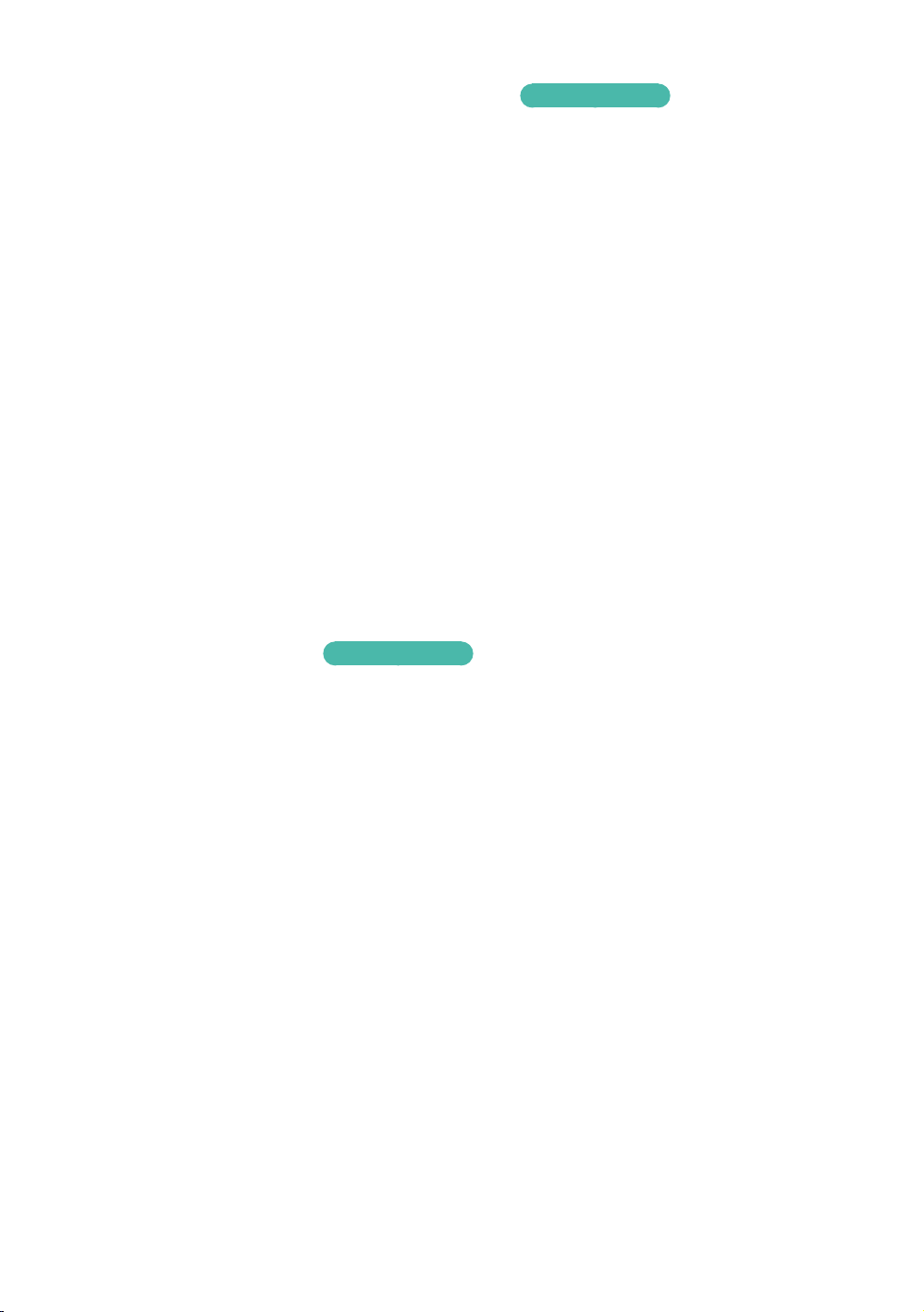
3D Blu-ray-Wiedergabemod.
Jetzt ausprobieren
Wählen Sie , ob 3D Blu-ray Disks im 3D oder 2D Modus wiedergegeben werden sollen.
●
Auto : Erkennt automatisch, ob das angeschlossene Fernsehgerät 3D-fähig ist und eine
Blu-ray 3D Disk in 3D oder 2D bzw. eine nur 3D Disk in 3D wiedergegeben werden kann,
wenn das Fernsehgerät 3D unterstützt. 3D Only Disks werden nicht wiedergegeben,
wenn Ihr Fernsehgerät 3D nicht unterstützt.
●
3D → 3D : Gibt 3D only und Blu-ray 3D Disks immer im 3D Modus wieder.
●
3D → 2D : Gibt Blu-ray 3D Disks immer in 2D Modus wieder. 3D only Disks werden nicht
wiedergegeben.
Bei einigen 3D Disks muss zum Anhalten des Films währen einer 3D Wiedergabe die ' Taste
"
einmal gedrückt werden. Der Film wird angehalten und der 3D-Modus wird deaktiviert. Um eine
3D Option während der Wiedergabe eines 3D-Films zu ändern, die ' Taste einmal drücken.
Das Home Bildschirm Menü wird angezeigt. Drücken Sie die ' Taste erneut und wählen Sie
anschließend im Blu-ray-Menü 3D-Einstellungen aus.
" Je nach Inhalt und Position des Bildes auf Ihrem Fernsehbildschirm können senkrechte schwarze
Balken auf der linken oder rechten Seite bzw. auf beiden Seiten angezeigt werden.
Bildschimgröße
Jetzt ausprobieren
Sie könne die Bildschirmgröße Ihres Fernsehgeräts eingeben, sodass das Gerät das Bild
gemäß der Bildschirmgröße einstellen und ein optimales 3D-Bild wiedergeben kann. Für 3D
Bildschirme mit mehr als 116 Zoll, ist die Einstellung auf 116 Zoll eine sichere Wahl.)
Da die Videoauflösung im 3D-Wiedergabemodus fest auf die Auflösung des original 3D-Videos
"
eingestellt ist, kann die Auflösung nicht an Ihre Vorlieben angepasst werden.
" Einige Funktionen, wie BD Wise, die Einstellung der Bildschirmgröße und Auflösung können im
3D-Wiedergabemodus eventuell nicht richtig funktionieren.
" Für die korrekte Wiedergabe von 3D Signalen müssen Sie ein Hochgeschwindigkeits-HDMI-Kabel
verwenden.
" Bei der Betrachtung von 3D-Bildern müssen Sie einen Abstand vom Fernsehgerät von mindestens
dreimal die Bildschirmbreite einhalten. Wenn Sie z. B. einen 46 Zoll Bildschirm haben, müssen Sie
einen Abstand von 138 Zoll (3,5 Meter) vom Bildschirm einhalten. Um beste 3D-Bilder zu erhalten,
müssen Sie den 3D-Videobildschirm in Augenhöhe aufstellen.
" Beim Anschluss dieses Geräts an einige 3D-Geräte kann der 3D-Effekt nicht richtig funktionieren.
" Das "Blu-ray 3D" und "Blu-ray 3D" Logo sind eingetragene Markenzeichen der Blu-ray Disc
Association.

TV-Format
Mit dieser Funktion kann die Bildausgabe des Geräts an die Bildschirmgröße Ihres
Fernsehgeräts angepasst werden.
●
16:9 Original : Stellen Sie diese Option ein, wenn das Gerät an einen 16:9
Fernsehbildschirm angeschlossen wird. Das Gerät gibt alle Inhalte in ihren originalen
Bildseitenverhältnissen wieder. Im Verhältnis 4:3 formatierter Inhalt wird mit schwarzen
Streifen am linken und rechten Bildschirmrand angezeigt.
●
16:9 Voll : Stellen Sie diese Option ein, wenn das Gerät an einen 16:9 Fernsehbildschirm
angeschlossen wird. Alle Inhalte werden im Vollbildmodus angezeigt. Im Verhältnis 4:3
formatierter Inhalt wird gedehnt.
●
4:3 Letterbox : Stellen Sie diese Option ein, wenn das Gerät an einen 4:3 Fernsehbildschirm
angeschlossen wird. Das Gerät gibt alle Inhalte in ihren originalen Bildseitenverhältnissen
wieder. Im Verhältnis 16:9 formatierter Inhalt wird mit schwarzen Streifen am oberen
und unteren Bildschirmrand angezeigt.
●
4:3 Passend : Stellen Sie diese Option ein, wenn das Gerät an einen 4:3 Fernsehbildschirm
angeschlossen wird. Bei im Verhältnis von 16:9 formatiertem Inhalt werden die sich am
linken und rechten Bildrand befindenden Bildteile abgeschnitten.
Jetzt ausprobieren
Einige Bildformate sind nicht bei allen Disks verfügbar.
"
" Wenn Sie Bildformate und Optionen wählen, die vom Bildschirmformat Ihres Fernsehgeräts
abweichen, kann das Bild verzerrt erscheinen.
" Wenn Sie 16:9 Original einstellen, kann von Ihrem Fernsehgerät das Format 4:3 Letterbox
(schwarze Streifen an den Bildschirmrändern) anzeigt werden.
BD Wise (Nur bei Samsung
Produkten)
Wenn Sie einen Samsung Player und ein Samsung-Fernsehgerät mit BD Wise Funktion über
HDMI aneinander anschließen und BD Wise auf beiden Geräten aktiviert ist, gibt das Gerät
das Video mit der Videoauflösung und der Bildfrequenz der BD/DVD-Disk wieder.
●
Aus : Die Wiedergabe erfolgt immer, unabhängig von der Auflösung der Disk, mit der
zuvor im Menü Auflösung eingestellten Auflösung. Siehe Auflösung weiter unten
●
Ein : Das Gerät gibt das Video in der original Auflösung und Bildfrequenz des abgespielten
Inhalts wieder.
Jetzt ausprobieren

" Wenn BD Wise aktiviert ist, wird die Auflösung automatisch auf BD Wise gesetzt und es wird BD
Wise im Menü Auflösung angezeigt.
" Wenn dieses Gerät an ein Gerät angeschlossen ist, das BD Wise nicht unterstützt, können Sie die
BD Wise-Funktion nicht verwenden.
" Für einen ordnungsgemäßen Betrieb von BD Wise setzen Sie das BD Wise-Menü im Player und
jenes im Fernsehgerät auf On (Ein).
Auflösung
Jetzt ausprobieren
Dient der Einstellung der Ausgangsauflösung des HDMI Videosignals.
Die Zahl zeigt die Anzahl der Zeilen des Videos pro Bild an. Das i und das p stehen für Interlace
Scan (Zeilensprungverfahren) und Progressive Scan (progressive Abtastung). Je mehr Zeilen,
desto höher die Qualität.
●
BD Wise : Bei Anschluss des Geräts an ein Fernsehgerät mit der BD Wise Funktion
über HDMI, wird automatisch die Auflösung der abgespielten Inhalts eingestellt. Der
Menüpunkt BD Wise erscheint nur, wenn BD Wise auf Ein gesetzt wurde. Siehe BD Wise
weiter oben.)
●
Auto : Stellt die Auflösung automatisch a uf die maximale Auflösung des angeschlossenen
Fernsehgeräts ein.
●
1080p : Gibt Videobilder mit 1080 Zeilen und progressiver Abtastung wieder.
●
1080i : Gibt Videobilder mit 1080 Zeilen im Zeilensprungverfahren wieder.
●
720p : Gibt Videobilder mit 720 Zeilen und progressiver Abtastung wieder.
●
576p/480p : Gibt Videobilder mit 576/480 Zeilen und progressiver Abtastung wieder.

Auflösung nach Wiedergabemodus
●
Bei der Wiedergabe von Blu-ray Disc/E-contents/Digital Contents/DTV/DVD
Für die Serie BD-H85
Auflösung Blu-ray Disk
BD Wise
Auto
1080p 1080p 1080p 1080p
1080i 1080i 1080i 1080i
720p 720p 720p 720p
576p/480p 576p/480p 576p/480p 576p/480p
Für die Serie BD-H89
Auflösung Blu-ray Disk
BD Wise
Film-Bildfrequenz :
Auto
(UHD-Ausgabe :
Film-Bildfrequenz :
1080p 1080p 1080p 1080p 1080p
1080i 1080i 1080i 1080i 1080i
720p 720p 720p 720p 720p
576p/480p 576p/480p 576p/480p 576p/480p 576p/480p
Auflösung der Blu-ray-
Max. Auflösung des TV-
Eingangs
Automatisch
Auto)
Aus
Disk
Auflösung der
Blu-ray-Disk
2160p bei 24
Bildern
Max. Auflösung
des TV-
Eingangs
E-Contents/Digital
Contents/DTV
1080p 576i/480i
Max. Auflösung des TV-
Eingangs
E-Contents/
Digital
Contents
1080p 1080p 576i/480i
2160p bei 24
Bildern
Max. Auflösung
des TV-
Eingangs
Max. Auflösung
Max. Auflösung des TV-
Eingangs
DTV DVD
des TV-
Eingangs
DVD
Max. Auflösung
des TV-
Eingangs
" Wenn der Bildschirm schwarz bleibt, nachdem Sie Auflösung geändert haben, alle Disks aus dem
Gerät entfernen und anschließend die HOME Taste auf der Fernbedienung drücken. Halten Sie
die ' Taste auf der Oberseite des Geräts für mehr als 5 Sekunden gedrückt. Alle Einstellungen
werden auf die werksseitigen Standardeinstellungen zurückgesetzt.
" Wenn die Werkseinstellungen wieder hergestellt werden, werden alle gespeicherten BD-Daten
gelöscht.
" Die Blu-ray Disk muss die Bildfrequenz von 24 Bildern unterstützen, damit das Gerät die Film-
Bildfrequenz (24 fps) nutzen kann.

DTV-Smart-Auflösung
Verwenden Sie diese Funktion, um die Bildschirmauflösung automatisch für digitale
Übertragungen zu optimieren.
●
Auto : Die Bildschirmauflösung wird automatisch für digitale Sendungen optimiert.
●
Aus : Schaltet DTV-Smart-Auflösung aus.
Wenn diese Funktion auf Auto eingestellt ist und sie den Fernsehsender wechseln, kann es je nach
"
Ihrem Fernsehgerät länger dauern, bis der nächste Sender angezeigt wird, als wenn die Funktion
auf Aus eingestellt ist.
" Die DTV-Smart-Auflösung wird nur aktiviert, wenn die Option Auflösung auf Auto eingestellt ist.
Jetzt ausprobieren
Film-Bildfrequenz (24 fps)
Wenn diese Funktion auf Auto eingestellt wird, wird die HDMI-Ausgabe des Geräts für
eine bessere Bildqualität auf 24 Bilder pro Sekunde eingestellt. Die Film-Bildfrequenz (24
fps) Funktion kann nur auf Fernsehgeräten verwendet werden, die diese Bildfrequenz
unterstützen. Film-Bildfrequenz steht nur zur Verfügung, wenn sich das Gerät im Modus für
die 1080p Wiedergabeauflösung befindet.
●
Auto : Die Film-Bildfrequenz (24 fps) Funktionen werden aktiviert.
●
Aus : Film-Bildfrequenz (24 fps) Funktionen sind deaktiviert.
Auf Bildschimgröße
Stellt den Bildschirm auf die optimale Größe ein. (Betrifft nur Smart Hub, Screen Mirroring)
Wenn eine Seite des E-Handbuchs auf Ihrem TV-Bildschirm unvollständig angezeigt wird oder
"
teilweise verdeckt ist, stellen Sie Auf Bildschimgröße auf Größe 1.
Jetzt ausprobieren
Jetzt ausprobieren

HDMI-Farbformat
Stellt je nach angeschlossenem Gerät das Farbraumformat für die HDMI-Ausgabe ein.
●
Auto : Stellt automatisch das optimale vom angeschlossenen Anzeigegerät unterstützte
Format ein.
●
YCbCr (4:4:4) : Diese Einstellung wird empfohlen, wenn das Gerat an ein Anzeigegerät
angeschlossen wird, das YCbCr (4:4:4) unterstützt, da die meisten Filme über dieses
Format verfügen.
●
RGB (Standard) : Diese Einstellung wird empfohlen, wenn das Gerät an ein Anzeigegerät
angeschlossen wird, das das YCbCr Format nicht unterstützt. Wählen Sie diese
Einstellung, um den normalen Bereich der RGB-Farben wiederzugeben.
●
RGB (Erweitert) : Wählen Sie diese Einstellung, um den erweiterten Bereich der RGB-
Farben wiederzugeben. Diese Einstellung wird für die allgemeine Anwendung nicht
empfohlen, da der Kontrast zwischen Schwarz und Weiß erhöht wird.
Jetzt ausprobieren
HDMI-Deep Color
Mit dieser Option können Videos über die HDMI OUT Buchse mit der Deep Colour Farbtiefe
wiedergeben werden. Deep Colour bietet genauere Farbwiedergabe mit größerer
Farbentiefe.
●
Auto : Das Gerät sendet Videosignale mit Deep Colour an angeschlossene Fernsehgeräte,
die HDMI-Deep-Colour unterstützen.
●
Aus : Die Bildausgabe erfolgt ohne Deep Color.
Progressiver Modus
Mit dieser Funktion kann die Bildqualität bei der Wiedergabe von DVDs verbessert werden.
●
Auto : Wenn Sie diese Option einstellen, stellt das Gerät automatisch die beste Bildqualität
für die wiedergegebene DVD ein.
●
Video : Wählen Sie diese Option für die beste Bildqualität bei Konzerten oder DVDs mit
TV-Shows.
Jetzt ausprobieren
Jetzt ausprobieren

Ton
Ton
Lautsprechereinstellungen
Digital-Ausgang PCM
PCM-Downsampling Ein
Dynamikumfangsteuerung Auto
Downmix-Modus Normal-Stereo
DTS Neo:6-Modus Aus
Audio-Sync 0 ms
Lautsprechereinstellungen
Schließen Sie das Gerät an Samsung Netzwerklautsprecher an, um einen satteren
und klareren Ton zu erhalten. Schlagen Sie in der Bedienungsanleitung des Samsung
Netzwerklautsprechers für weitere Informationen zu Verbindungsherstellung nach.
Um diese Funktion nutzen zu können, muss mindestens ein Netzwerklautsprecher verbunden
"
sein.
" Es können nur Samsung Netzwerklautsprecher mit Multiroom Link Unterstützung angeschlossen
werden.
" Die Klangqualität kann durch den augenblicklichen Zustand des WLAN-Netzwerks beeinflusst
werden.
" Die Verbindung zu Netzwerklautsprechern kann aufgrund von Änderungen in der
Netzwerkumgebung unterbrochen werden.
" Durch die Aktivierung von Screen Mirroring wird Multiroom Link deaktiviert.
" Weitere Informationen finden Sie in der Multiroom Link Bedienungsanleitung. Multiroom
Link Bedienungsanleitung : www.samsung.com → Support → Produktbezeichnung und
Modellnummer : BD-H8900,H8500 /Multiroom link → Downloads PDF.
" Es kann bei im Multiroom Modus verbundenen Netzwerklautsprechern gegenüber der Video und
Tonwiedergabe von direkt an das Gerät angeschlossenen Geräten zu Verzögerungen bei der
Tonwiedergabe kommen.

Multiroom Link
Dient zur Konfiguration der an Ihr Gerät angeschlossenen Netzwerklautsprecher.
Lautsprechertest
Sendet einen Test Ton an jeden Lautsprecher, um sicherzustellen, dass Ihr System fehlerfrei
funktioniert.
Name bearb.
Sie können jedem Lautsprecher einen Namen geben.
Digital-Ausgang
Mit dieser Funktion können Sie den Digital-Ausgang an die Möglichkeiten des an das Gerät
angeschlossenen AV-Receivers anpassen :
●
PCM : Wählen Sie diese Option, wenn Sie einen HDMI-fähigen AV-Receiver angeschlossen
haben.
●
Bitstream (Unverarbeitet) : Wählen Sie diese Option, wenn Sie einen HDMI-fähigen AV-
Receiver Dolby TrueHD und DTS-HD Master Audio Decodierung angeschlossen haben.
●
Bitstream (DTS Re-encoded) : Wählen Sie diese Option, wenn Sie einen AV-Receiver
angeschlossen haben, der über einen optischen Digitaleingang verfügt, der in der Lage
ist, DTS zu decodieren.
●
Bitstream (Dolby D Re-encoded) : Wählen Sie diese Option, wenn Sie nicht über einen
HDMI-fähigen AV-Receiver aber über einen AV-Receiver mit Dolby Digital Decodierung
verfügen.
Achten Sie darauf, den richtigen Digitalausgang auszuwählen, da andernfalls kein Ton oder ein
"
Störgeräusch zu hören ist.
" Falls das HDMI-Gerät (AV-Receiver, Fernsehgerät) komprimierte Formate (Dolby digital, DTS)
nicht unterstützt, wird das Audiosignal als PCM wiedergegeben.
" Reguläre DVDs haben keinen BONUSVIEW-Audio und keine Navigationssoundeffekte.
Jetzt ausprobieren

Auswahl des Digitalausgangs
Audiostream auf der Blu-ray Disk
Setup Anschluss Audio Source Stream Ausgänge
PCM Bis zu PCM 7.1ch
Dolby Digital Bis zu PCM 7.1ch
Dolby Digital Plus Bis zu PCM 7.1ch
AV Receiver
mit HDMI
Unterstützung
DTS-HD High Resolution Audio Bis zu PCM 7.1ch
PCM PCM PCM 2 Kanal
Optisch Dolby TrueHD PCM 2 Kanal
DTS-HD High Resolution Audio PCM 2 Kanal
HDMI-fähiger AV
Receiver
DTS-HD High Resolution Audio DTS-HD High Resolution Audio
Bitstream
(Unverarbeitet)
Optisch Dolby TrueHD Dolby Digital
DTS-HD High Resolution Audio DTS
Dolby TrueHD Bis zu PCM 7.1ch
DTS Bis zu PCM 6.1ch
DTS-HD Master Audio Bis zu PCM 7.1ch
Dolby Digital PCM 2 Kanal
Dolby Digital Plus PCM 2 Kanal
DTS PCM 2 Kanal
DTS-HD Master Audio PCM 2 Kanal
PCM PCM
Dolby Digital Dolby Digital
Dolby Digital Plus Dolby Digital Plus
Dolby TrueHD Dolby TrueHD
DTS DTS
DTS-HD Master Audio DTS-HD Master Audio
PCM PCM 2 Kanal
Dolby Digital Dolby Digital
Dolby Digital Plus Dolby Digital
DTS DTS
DTS-HD Master Audio DTS

Setup Anschluss Audio Source Stream Ausgänge
PCM Re-encoded DTS
Dolby Digital Re-encoded DTS
Dolby Digital Plus Re-encoded DTS
Bitstream (DTS Re-
encoded)
Bitstream (Dolby D
Re-encoded)
HDMI-fähiger AV
Receiver oder
Optisch
HDMI-fähiger AV
Receiver oder
Optisch
Dolby TrueHD Re-encoded DTS
DTS Re-encoded DTS
DTS-HD High Resolution Audio Re-encoded DTS
DTS-HD Master Audio Re-encoded DTS
PCM Dolby D. Re-encoded *
Dolby Digital Dolby D. Re-encoded *
Dolby Digital Plus Dolby D. Re-encoded *
Dolby TrueHD Dolby D. Re-encoded *
DTS Dolby D. Re-encoded *
DTS-HD High Resolution Audio Dolby D. Re-encoded *
DTS-HD Master Audio Dolby D. Re-encoded *
Audiostrom auf DVD
Setup Anschluss Audio Source Stream Ausgänge
PCM PCM 2 Kanal
AV Receiver
mit HDMI
Unterstützung
PCM DTS Bis zu PCM 6.1ch
Optisch Dolby Digital PCM 2 Kanal
AV Receiver
mit HDMI
Unterstützung
Bitstream
(Unverarbeitet)
Optisch Dolby Digital Dolby Digital
Bitstream (DTS Re-
encoded)
HDMI-fähiger AV
Receiver oder
Optisch
Dolby Digital Bis zu PCM 5.1ch
PCM PCM 2 Kanal
DTS PCM 2 Kanal
PCM PCM 2 Kanal
Dolby Digital Dolby Digital
DTS DTS
PCM PCM 2 Kanal
DTS DTS
PCM PCM 2 Kanal
Dolby Digital Dolby Digital
DTS DTS

Setup Anschluss Audio Source Stream Ausgänge
PCM PCM 2 Kanal
Bitstream (Dolby D
Re-encoded)
HDMI-fähiger AV
Receiver oder
Optisch
Dolby Digital Dolby Digital
DTS DTS
Audio Stream der Übertragung
Setup Anschluss Audio Source Stream Ausgänge
Dolby Digital Bis zu PCM 5.1ch
Dolby Digital Plus Bis zu PCM 5.1ch
HDMI unterstützt
AV Receiver
PCM HE-AAC Bis zu PCM 5.1 Kanal
Optisch
HDMI-fähiger AV
Receiver
Bitstream
(Unverarbeitet)
Optisch
Bitstream (DTS Re-
encoded)
Bitstream (Dolby D
Re-encoded)
HDMI-fähiger AV
Receiver oder
Optisch
HDMI-fähiger AV
Receiver oder
Optisch
MPEG1
Layer 2
Dolby Digital PCM 2 Kanal
Dolby Digital Plus PCM 2 Kanal
MPEG1
Layer 2
HE-AAC PCM 2 Kanal
Dolby Digital Dolby Digital
Dolby Digital Plus Dolby Digital Plus**
MPEG1
Layer 2
HE-AAC Dolby Digital Re-encoded ***
Dolby Digital Dolby Digital
Dolby Digital Plus Dolby Digital
MPEG1
Layer 2
HE-AAC Dolby Digital Re-encoded ***
Dolby Digital Re-encoded DTS
Dolby Digital Plus Re-encoded DTS
MPEG1
Layer 2
HE-AAC Re-encoded DTS ***
Dolby Digital Dolby Digital Re-encoded
Dolby Digital Plus Dolby Digital Re-encoded
MPEG1
Layer 2
HE-AAC Dolby Digital Re-encoded ***
Bis zu PCM 5.1ch
PCM 2 Kanal
PCM 2 Kanal
PCM 2 Kanal
PCM 2 Kanal
PCM 2 Kanal

Blu-ray Disk-Definition
Setup Anschluss
PCM
Bitstream
(Unverarbeitet)
Bitstream (DTS Re-
encoded)
Bitstream (Dolby D
Re-encoded)
AV Receiver
mit HDMI
Unterstützung
Optisch
HDMI-fähiger AV
Receiver
Optisch
HDMI-fähiger AV
Receiver oder
Optisch
HDMI-fähiger AV
Receiver oder
Optisch
Audio Source
Stream
Alle
Alle
Alle
Alle
Ausgänge
Decodiert den Hauptaudio
und BONUSVIEW Audio Strom
zusammen in PCM Audio und fügt
Navigationssoundeffekte hinzu.
Gibt nur den Haupttonspur wieder,
sodass Ihr AV-Receiver das Audiosignal
decodieren kann. Sie können keinen
BONUSVIEW Ton oder Navigationstöne
hören.
Decodiert den Hauptaudio und
BONUSVIEW Audio Strom zusammen in
PCM Audio, fügt Navigationssoundeffekte
hinzu und codiert PCM-Audio erneut in
den DTS-Bitstrom.
Decodiert den Hauptaudio und
BONUSVIEW Audio Strom zusammen in
PCM Audio, fügt Navigationssoundeffekte
hinzu und codiert PCM-Audio erneut in
den Dolby Digital-Bitstrom.
* Wenn es sich bei dem Ursprungssignal um ein 2 Kanal oder Mono Signal handelt, wird die
"Dolby D Re-encoded" Einstellung nicht verwendet. Die Wiedergabe erfolgt im PCM 2 Kanal
Modus.
** Wenn Audio f. Sehgesch. auf Ein gestellt ist, wird die Audio Wiedergabe auf Dolby Digital
umgeschaltet, selbst dann, wenn der Originalton in Dolby Digital Plus codiert ist.
*** Wenn Audio f. Sehgesch. auf Ein und die Abtastrate weniger als 48kHz beträgt, wird die
Audiowiedergabe auf PCM eingestellt, auch wenn Bitstream ausgewählt ist.

PCM-Downsampling
Mit dieser Einstellung kann ausgewählt werden, ob die Funktion zum Heruntertakten
verwendet werden soll oder nicht,
●
Aus : Wählen Sie diese Option aus, wenn der an das Gerät angeschlossene AV-Receiver für
96kHz geeignet ist.
●
Ein : Wählen Sie diese Option aus, wenn der an das Gerät angeschlossene AV-Receiver
nicht für 96kHz geeignet ist. 96kHz-Signale werden in 48kHz umgewandelt.
Auch wenn PCM-Downsampling auf Aus eingestellt ist, geben manche Disks über den optischen
"
Digitalausgang nur auf 48 kHz reduzierte Audiosignale aus.
" Wenn Ihr Fernsehgerät für komprimierte Mehrkanal-Formate (Dolby Digital, DTS) nicht geeignet
ist, kann das Gerät auf PCM 2 Kanal reduzierte Audiosignale wiedergeben, selbst wenn Sie die
Digitalausgabe im Setup-Menü auf Bitstrom (Unverarbeitet/DTS Re-encoded/Dolby D Reencoded) eingestellt haben.
" Wenn Ihr Fernsehgerät PCM-Abtasraten von mehr als 48 kHz nicht unterstützt, kann das Gerät
auf 48 kHz reduzierte Audiosignale wiedergeben, selbst wenn PCM-Downsampling auf Aus
gestellt ist.
Jetzt ausprobieren
Dynamikumfangsteuerung
Stellen Sie die Dynamikumfangsteuerung Option für Dolby Digital, Dolby Digital Plus und
Dolby TrueHD ein.
●
Auto : Der Dynamikumfang wird auf Grundlage der der vom Dolby TrueHD Soundtrack
zur Verfügung gestellten Informationen automatisch eingestellt. Diese Einstellung ist
gleichbedeutend mit "Ein" für Dolby Digital und Dolby Digital Plus.
●
Aus : Sie können den Klang ohne Komprimierung des Dynamik Umfangs genießen.
●
Ein : Der Dynamik Umfang wird komprimiert, wobei leise Passagen verstärkt und die
Lautstärke extrem lauter Töne reduziert wird.
Jetzt ausprobieren

Downmix-Modus
Wählen Sie den Downmix Modus für die Stereo Ausgabe.
●
Normal-Stereo : Reduziert Mehrkanal-Audio auf zwei Kanal Stereo. Wählen Sie diese
Option, wenn Geräte angeschlossen sind, die Virtual Surround wie Dolby Pro Logic nicht
unterstützen.
●
Surround-kompatibel : Reduziert Mehrkanal-Audio in Surround kompatibles Stereo.
Wählen Sie diese Option, wenn eine Verbindung mit Geräten besteht, die Virtuelle
Surround Funktionen wie Dolby Pro Logic unterstützen.
Jetzt ausprobieren
DTS Neo:6-Modus
Sie können den Mehrkanalton über den HDMI-Ausgang ebenfalls für 2 Kanal Audioquellen
genießen.
●
Aus : Gibt ein 2-Kanal Audiosignal nur über die Frontlautsprecher wieder.
●
Kino : Wiedergabe von 2-Kanal Filmton über mehrere Kanäle.
●
Musik : Wiedergabe von 2-Kanal Musik über mehrere Kanäle.
Wenn Sie einen HDMI unterstützenden AV-Receiver verwenden, steht diese Option zur
"
Verfügung, wenn Sie im Digital-Ausgang Setup PCM einstellen.
Audio-Sync
Wenn das Gerät an ein digitales Fernsehgerät angeschlossen ist, kann es vorkommen, dass
das Tonsignal mit dem Videosignal nicht synchron ist. Wenn dieser Fall eintritt, kann die
Audio Verzögerungszeit an das Videosignal angepasst werden.
●
Die Audio Verzögerungszeit kann 0 ms und 250 ms eingestellt werden. Stellen Sie den
optimalen Wert ein.
Jetzt ausprobieren
Jetzt ausprobieren
Die von Ihnen eingestellte Audio Verzögerungszeit kann je nach wiedergegebenen Inhalt
"
eventuell nicht exakt übereinstimmen

Angeschl. Gerät
Jetzt ausprobieren
Wählen Sie ein Gerät aus, dass Sie an dieses Gerät angeschlossen haben, um den Ton
zusätzlich zu Ihrem Fernsehgerät wiederzugeben. Die Lautstärke des DTV Programms wird
gemäß Ihrer Ausrüstung eingestellt.
●
AV-Receiver : Wählen Sie diese Einstellung, wenn Sie einen allgemeinen AV-Receiver /
Heimkino Anlage oder ein Fernsehgerät für die Tonwiedergabe verwenden.
●
AV-Receiver (Offset-Modus) : Wählen Sie diese Option, wenn bei Ihnen einer der beiden
folgenden Fälle vorliegt.
–
Sie verwenden einen AV-Receiver / Heimkino mit THX Zertifikat.
–
Wenn Digital-Ausgang auf Bitstream, eingestellt ist und der Dolby Ton bei der
Wiedergabe von DTV Programmen wesentlich lauter zu hören ist, als der MPEG
Layer2 Ton, wählen Sie diese Einstellung, auch wenn Sie nicht über einen THX
zertifizierten Receiver verfügen.
●
Stereo-Gerät : Wählen Sie diese Einstellung, wenn Sie einen Stereo Verstärker oder ein
Aufnahmegerät verwenden, dass über einen optischen Digital Audio Eingang verfügt
und das PCM Format unterstützt.
Für Benutzer, bei denen das Fernsehgerät das einzige tonerzeugende Gerät ist: 1) Wenn das
"
Fernsehgerät den Dolby Digital Bitstream Empfang über HDMI nicht unterstützt, sind keine
besonderen Einstellungen erforderlich. 2) Wenn das Fernsehgerät den Dolby Digital Bitstream
Empfang über HDMI unterstützt, Angeschl. Gerät auf Stereo einstellen.
" Wenn das DTV Programm, das Sie anschauen gemäß EBU R128 produziert wurde, kann die
durchschnittliche Lautstärke bei MPEG1 Layer2 Audio, Dolby Digital Audio, Dolby Digital
Plus Audio und HE-AAC Audio reduziert werden. Wenn das DTV Programm nicht der EBU
Richtlinie R128 entspricht, kann es immer noch zu gewissen Unterschieden zwischen den
durchschnittlichen Lautstärken der TV-Programme kommen.
" Die meisten AV Receiver / Heimkino Geräte decodieren Dolby Digital / Dolby Digital Plus mit
+4 dB OFFSET im Vergleich zu dem gleichen Codierungspegel der PCM Eingabe. Dieses Gerät
verfügt über einen THX zertifizierten und über einen nicht THX zertifizierten Decoder. Wenn
"AV-Receiver (Offset-Modus)" gewählt wird, ist die durchschnittliche Lautstärke zwischen einem
Dolby Digital / Dolby Digital Plus Audio Gerät und der MPEG1 Layer2 Audio Lautstärke von
diesem Gerät gleich.

Sendebetrieb
Mit dieser Funktion können Sie die Fernsehkanäle mit Funktionen konfigurieren, wie Land
und Autom. Sendersuchlauf.
Sendebetrieb
Autom. Sendersuchlauf
TV-Empfang Terrestrisch
Senderliste
TV-Programm
Progr.-Manager
Sender bearbeiten
Favoriten bearbeiten
Autom. Sendersuchlauf
Durchläuft alle Kanäle und speichert sie im Speicher des Geräts.
Jetzt ausprobieren
Autom. Sendersuchlauf
Konfiguriert die Einstellungen für den automatischen Sendersuchlauf, um die Kanäle zu
suchen und zu speichern.
Autom. Sendereinstell. im Standby-Modus
Führt einen automatischen Sendersuchlauf durch, während sich das Gerät im Standby Modus
befindet.
Dieses Menü ist verfügbar, wenn das Land auf Ungarn, Finnland und Italien und der TV-Modus auf
"
Astra HD+ oder Sky eingestellt ist.

Suchoptionen für
Kabel
Konfigurieren Sie die Sucheinstellungen, wie Frequenz und Symbolrate für Kabelnetze.
Mit Ausnahme der Modelle H8509S, H8909S, H8500A, H8900A
Weckdienst
Programmieren Sie den Timer, um das Fernsehgerät automatisch einzuschalten und nach
Kanälen zu suchen.
Dieses Menü ist verfügbar, wenn das Land auf Ungarn, Finnland und Italien und der TV-Modus auf
"
Astra HD+ oder Sky eingestellt ist.
TV-Empfang
Mit dieser Einstellung kann der entsprechende TV-Empfang für digitale Sendungen
ausgewählt werden.
Bevor Ihr Gerät mit der Speicherung der vorhandenen Kanäle beginnen kann, muss der Typ
der Signalquelle festgelegt werden, die an das Gerät angeschlossen ist.
Mit Ausnahme der Modelle H8500A, H8900A, H8509S, H8909S
Senderliste
Wählen Sie diese Funktion um die gespeicherten Kanäle durchzublättern.
Sie können sich die TV-Kanäle auf verschiedene Arten anzeigen lassen.
TV-Programm
Stellt für jeden Sender Programminformationen bereit.
Je nach Land wird diese Menüfunktion eventuell nicht unterstützt.
"
Jetzt ausprobieren
Jetzt ausprobieren

Zeitplan-Manager
Mit dieser Funktion können Sie Listen für die Programmierung von Wiedergabe oder
Aufnahme verwalten.
Je nach Land wird diese Menüfunktion eventuell nicht unterstützt.
"
Jetzt ausprobieren
Sender bearbeiten
Dient zu Bearbeitung der Funktionen von Kanälen.
Favoriten bearbeiten
Diese Funktion dient zum Anlegen und bearbeiten von Favoriten Listen.
Jetzt ausprobieren
Jetzt ausprobieren
Sendereinstellungen
Land (Region)
Wählen Sie ihr Land aus, damit das Fernsehgerät die Fernsehsender korrekt automatisch
suchen und einstellen kann.
Passwort : Geben Sie das 4-stellige Passwort mithilfe der Nummerntasten ein. 1) Belgien,
"
Frankreich, Italien, Norwegen : Das Passwort kann nicht auf "0000" gesetzt werden. Wählen Sie
bitte andere Nummern aus. 2) Andere : Das voreingestellte Passwort lautet 0000.
" Das Sendersortierung Menü kann aufgerufen werden, wenn das Land auf Italien eingestellt ist.
Jetzt ausprobieren
